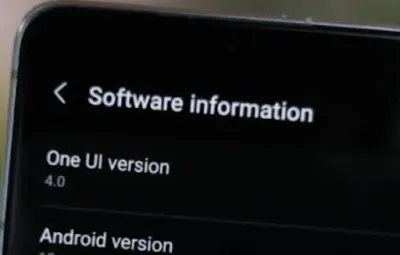Ako používať zabezpečený priečinok Samsung - Ak máte telefón Samsung s jedným používateľským rozhraním, určite ste videli, že ide o rozhranie, ktoré vám dáva veľa možností využitia. Jednou z funkcií, ku ktorým máte prístup, je Zabezpečený priečinok, ktorý musí mnohým ľuďom, najmä vám, znieť povedome. Safe Folder je funkcia, ktorú môžeme porovnať s funkciou Safe v EMUI Huawei.
Ak máte telefón Samsung, ktorý používa One UI, možno budete chcieť občas použiť Secure Folder. Nižšie vám povieme, čo je táto funkcia a na čo slúži, okrem toho, ako ju môžete otvoriť a použiť na mobilnom telefóne, ktorý používate.

Čo je zabezpečený priečinok?
Secure Folder je funkcia na mobilných telefónoch Samsung, ktorej účelom je chrániť súbory, ktoré do nej vkladáme. V tomto prípade do nej môžeme okrem vytvárania záložných kópií aplikácie zahrnúť akýkoľvek typ súboru. Všetko vložené do tohto priečinka je šifrované, takže je chránené a bráni komukoľvek v prístupe k nemu.
Vložením týchto súborov do priečinka bude mať prístup iba vlastník telefónu, pretože priečinok bude chránený heslom alebo prístupný pomocou odtlačku prsta. Funkcia Secure Folder využíva bezpečnostnú platformu Samsung Knox. Všetky prenesené údaje sú uložené bezpečne a oddelene od zariadenia, čo poskytuje ďalšiu úroveň zabezpečenia.
Preto súbory, z ktorých chcete vytvoriť záložnú kópiu alebo chrániť, pretože nechceme, aby ich niekto videl, môžeme uložiť do Zabezpečeného priečinka v telefóne. Využiť ho bude môcť každý telefón Samsung, dokonca aj modely vydané pred príchodom One UI, keďže ide o funkciu, ktorá je v telefónoch kórejskej značky prítomná už niekoľko rokov.
Ako používať Samsung Secure Folder
Aby sme mohli začať používať Secure Folder na mobilnom telefóne, musíme ho aktivovať, aby sme doň neskôr vložili požadované súbory. Toto je niečo, čo musíme urobiť z nastavení telefónu, kroky sú rovnaké na všetkých telefónoch (pokiaľ používajú rovnakú vrstvu):
- Otvorte Nastavenia.
- Zadajte biometrické a bezpečnostné údaje.
- Vyhľadajte sekciu Zabezpečený priečinok.
- Zadajte túto sekciu.
- Klepnite na Štart.
- Zadajte svoj PIN alebo použite snímač odtlačkov prstov.
- Priečinok súborov Salin.
Keď vložíte súbor do zabezpečeného priečinka, môžete ho skopírovať, uložiť kópiu do galérie alebo súborov alebo ho presunúť priamo do priečinka. Podľa toho, čo to je, alebo či je to niečo, čo naozaj nechcete, aby niekto videl, sa budete musieť rozhodnúť, ktorá z dvoch možností je v tomto prípade najvhodnejšia.
Kedykoľvek doň budete chcieť pridať nový súbor, stačí vyhľadať Secure Folder medzi aplikáciami telefónu a pokračovať v pridávaní súboru alebo aplikácie, ako ste to urobili v tomto prípade. Priečinok je chránený heslom, PIN, vzorom alebo snímačom odtlačkov prstov, podľa toho, čo ste si predtým vytvorili.